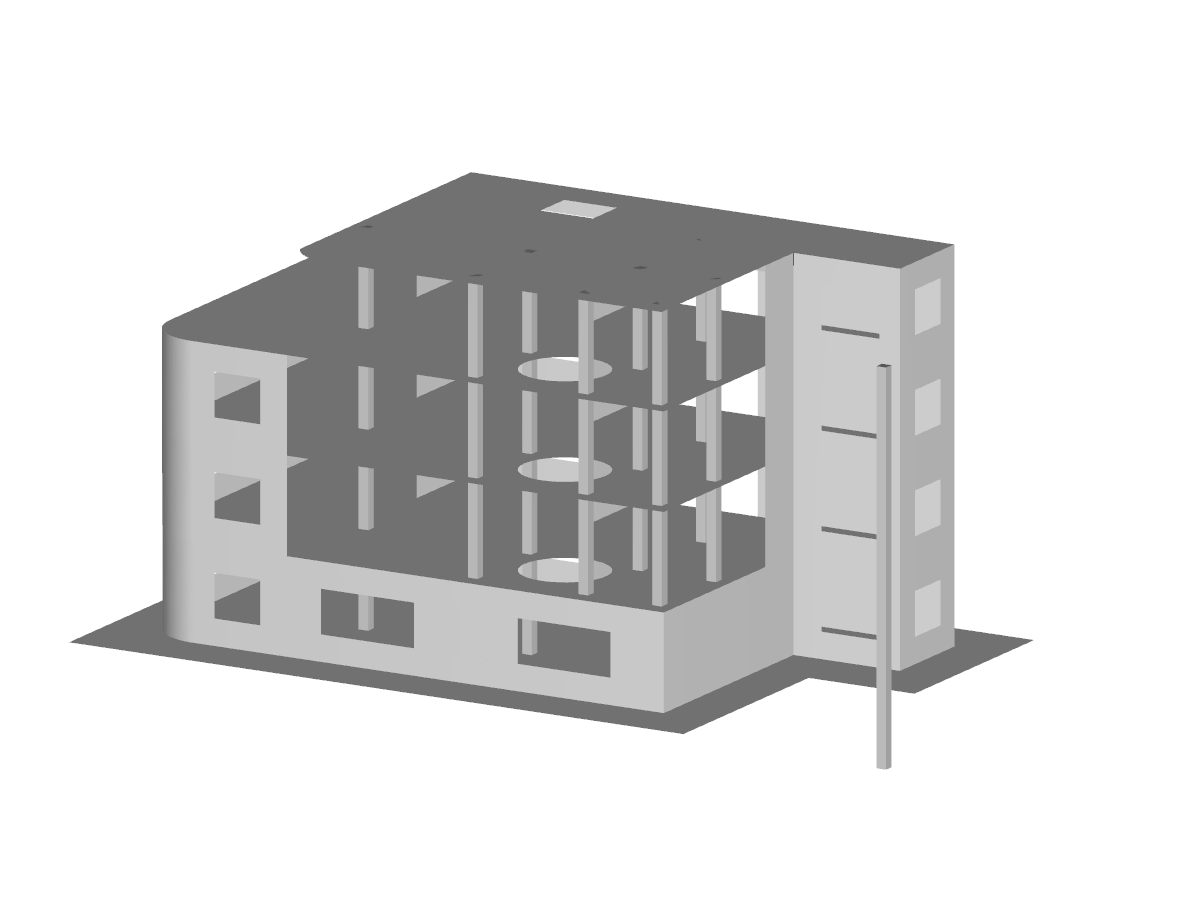问题:
如何在 RWIND Simulation 中为数值流模拟创建相邻建筑物和地形的模型?
答案:
除了要分析的建筑物外,RWIND Simulation 程序还允许您在数值风洞中考虑相邻的建筑物和周围的地形。 为此,程序在“插入”菜单下提供了“从文件导入模型”功能。
该导入功能允许您将 RFEM 或 RSTAB 模型以 *.vtp ParaView 格式导入风场模拟环境中,并且可以将纯建筑和地形模型以 *.ifc Industry Foundation Classes 2x3 格式和 *. stl 光固化格式。 在数值风洞中,除了主模型外,导入的模型也是分开的。 导入模型的概览显示在项目导航器中的“模型”下。
额外导入的模型可以在模型类型下的属性中指定为次模型或地形形状。 根据设置,附加模型获得受风影响的体(类似于主模型)或土体面的边界条件。 计算结束时,程序会在主模型和所有次要附加模型上显示风流和由此产生的面压力。
- .vtp 格式当前仅用于 RWIND Simulation 和 RFEM 或 RSTAB 之间的数据交换。
如果相邻模型和地形模型没有合适的格式,则可以使用 RWIND Simulation 中的 RFEM 或 RSTAB 模型导出功能创建相应的 *.stl 模型。 申请试用步骤如下:
1.
将要分析的模型保存在一个新的名称下。
2.
在复制的模型中,根据分析模型的需要,使用杆件单元、面单元和实体单元创建所需的相邻模型或地形模型。
3.
删除要分析的主模型,以便环境中只保留相邻模型或地形模型
4.
打开 RWIND Simulation 的“模拟和生成风荷载”界面菜单。
5.
将焦点设置在第一个位置 在“荷载工况”选项卡中点击线,然后使用“在 RWIND Simulation 中打开”功能将相邻的模型移至风洞中。
6.
在 RWIND Simulation 中用鼠标右键点击附加模型,然后选择“导出所选模型”功能。
7.
在提示的对话框中点击“是”,确认导出原有的相邻模型,并保存相应的*.stl模型。
如上所述,您可以通过使用模型导入作为每个风向的附加模型(次要模型或地形形式)将此新创建的 *.stl 模型添加到原始的 RWIND Simulation 计算中,并且对主风向进行仿射模型。




























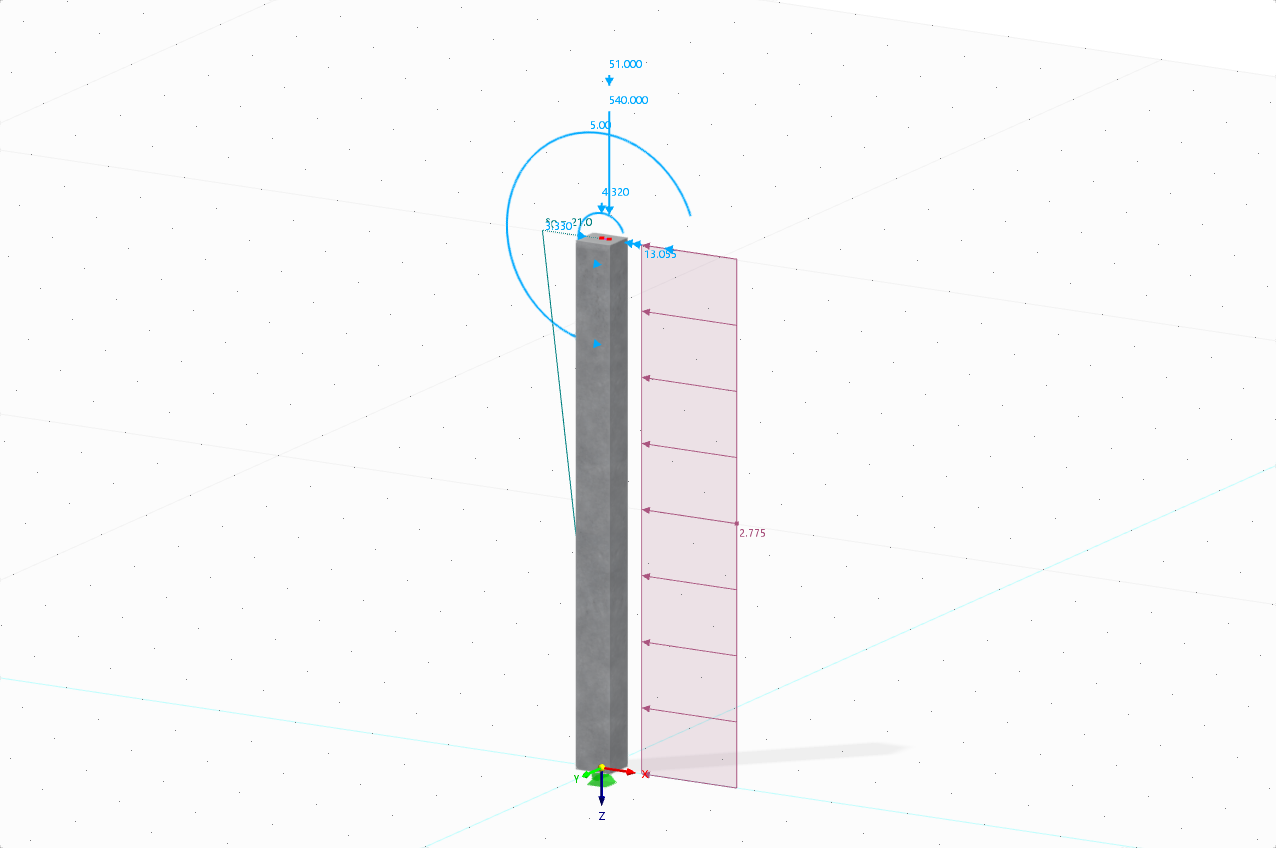











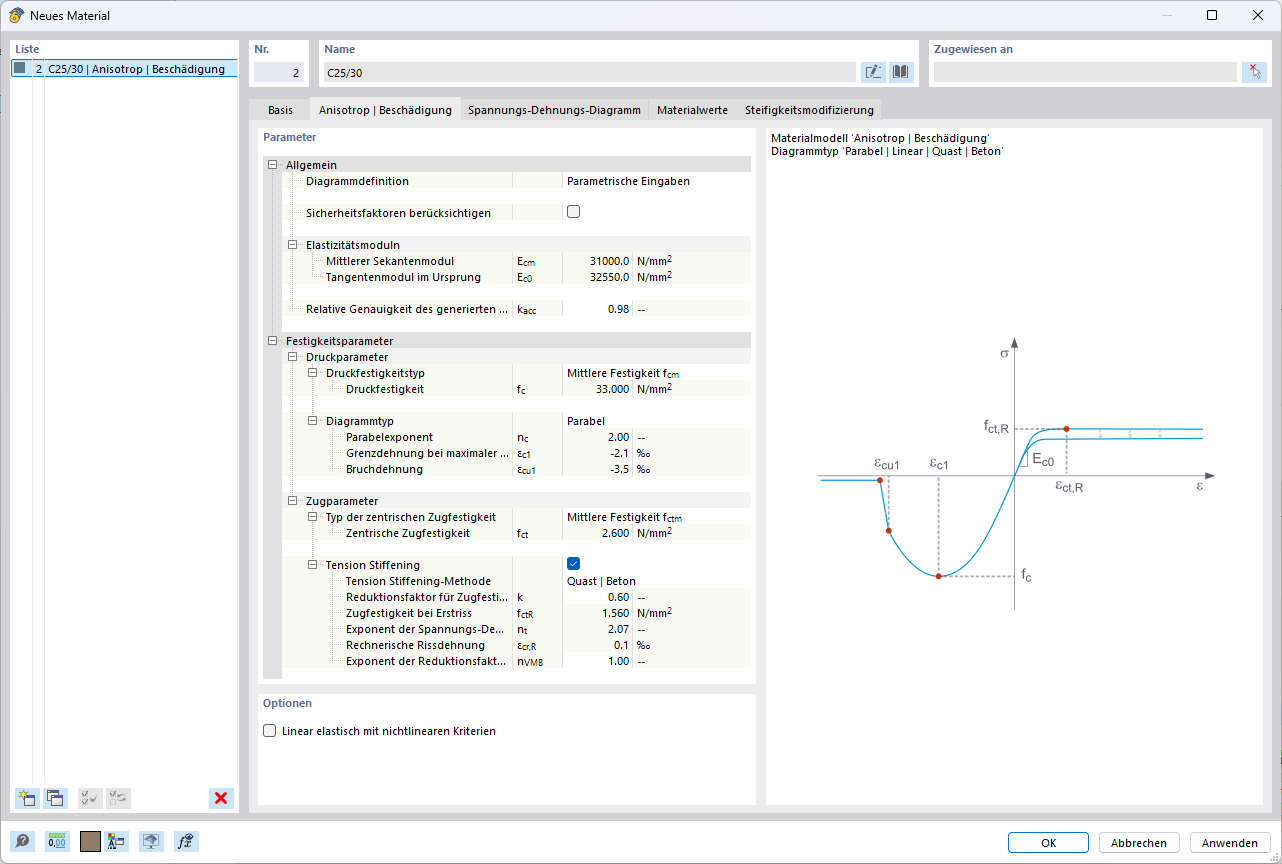
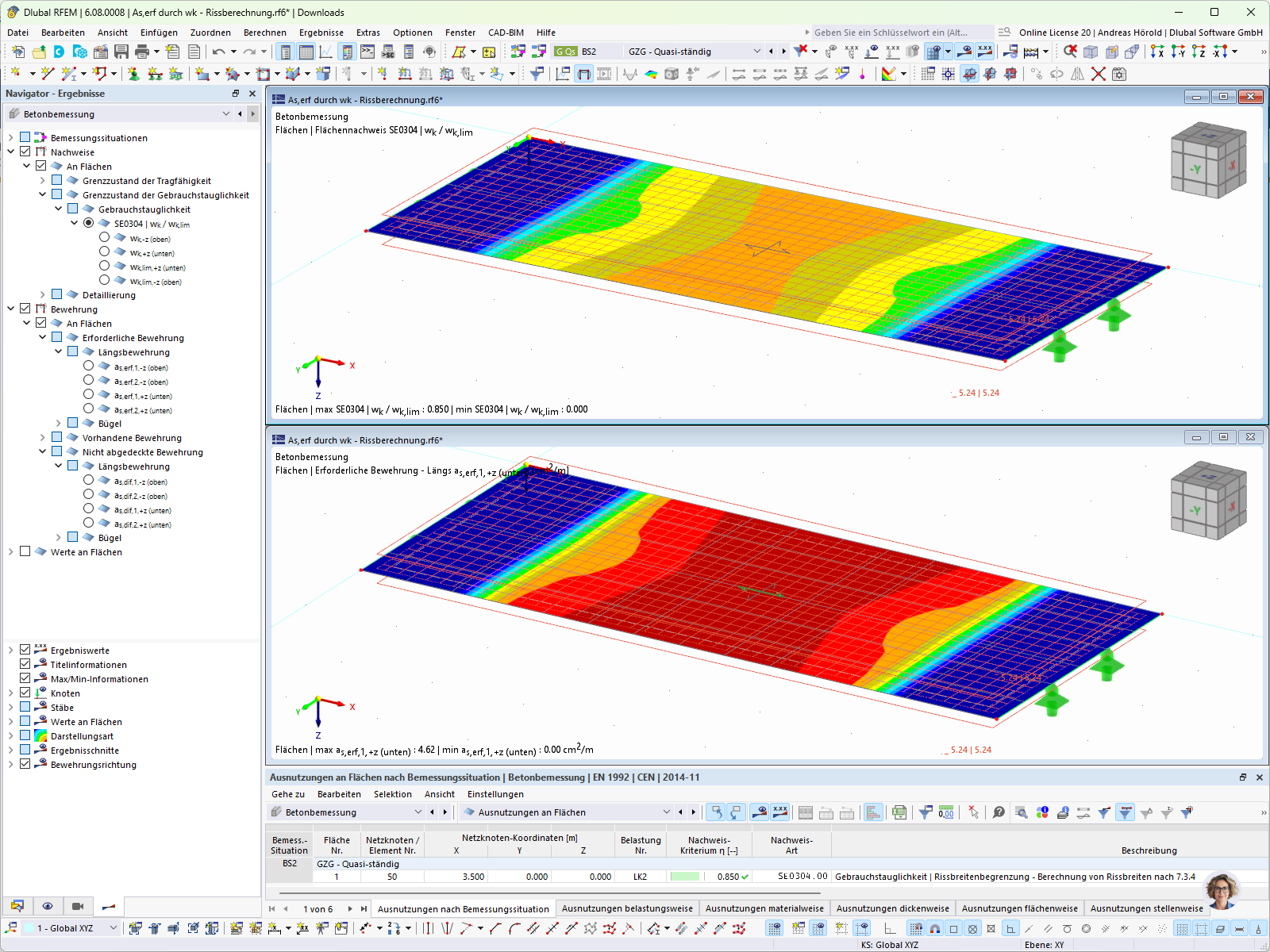

_1.jpg?mw=350&hash=ab2086621f4e50c8c8fb8f3c211a22bc246e0552)


-querkraft-hertha-hurnaus.jpg?mw=350&hash=3306957537863c7a7dc17160e2ced5806b35a7fb)